Hoe JPG te comprimeren op Windows, Mac en online
Heb je ooit geprobeerd een foto naar een vriend te sturen of te uploaden naar een schoolprojectsite, maar kreeg je de gevreesde foutmelding 'Bestand te groot'? Je hebt het vast wel eens meegemaakt. Ik herinner me nog dat ik een heleboel vakantiefoto's naar mijn neef probeerde te mailen en zag hoe mijn e-mailclient vastliep alsof hij vastzat. Toen besefte ik: ik moest... JPG comprimeren bestanden.
Ben je een student, een hobbyfotograaf of gewoon iemand die wil dat zijn foto's sneller laden en minder ruimte innemen? Dan is deze gids iets voor jou. In deze gids leggen we uit wat JPG-bestanden zijn, waarom compressie belangrijk is en hoe je de JPEG-bestandsgrootte kunt verkleinen met behulp van gratis tools.
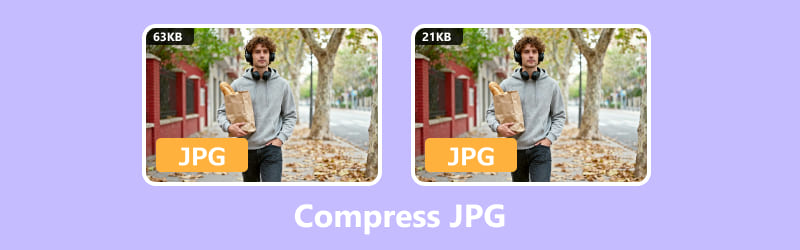
- GIDSENLIJST
- Deel 1. Wat is een JPG-afbeeldingsbestand?
- Deel 2. Hoe verklein ik de grootte van een JPG?
- Deel 3. Veelgestelde vragen
Deel 1. Wat is een JPG-afbeeldingsbestand?
JPEG versus JPG: wat is het verschil?
Oké, eerst even het belangrijkste. Je hebt waarschijnlijk al eens de bestandsextensies ".jpg" en ".jpeg" voorbij zien komen. Spoiler alert: het is in principe hetzelfde.
• JPEG is een afkorting voor Joint Photographic Experts Group, en dat is eigenlijk de naam van het team dat het formaat heeft bedacht. Dus de volgende keer dat je een foto als JPEG opslaat, gebruik je een klein stukje van hun nalatenschap.
• JPG is gewoon een verkorte versie die door oudere Windows-systemen werd gebruikt en waarvoor extensies van drie letters nodig waren.
Dus of je afbeelding nu eindigt op .jpg of .jpeg, het is hetzelfde bestandstype. Geen zorgen.
Waarom we JPG moeten comprimeren
JPG's zijn geweldig omdat ze een goede balans vinden tussen kwaliteit en bestandsgrootte. Maar soms kunnen zelfs JPG's te groot zijn, vooral als het hoge-resolutiefoto's van je telefoon of camera zijn.
Waarom u JPG-bestanden wellicht wilt comprimeren:
• Houd alles overzichtelijk en overzichtelijk. Kleinere bestanden betekenen meer ruimte op uw apparaat of in de cloud.
• Versnel het laden van websites als u afbeeldingen online uploadt.
• Maak e-mailen en delen eenvoudiger, vooral als er een bestandsgroottelimiet is.
• Verbeter de prestaties in apps of presentaties die veel afbeeldingen gebruiken.
Kortom, met JPG-compressie kunt u de JPEG-grootte minimaliseren zonder dat dit al te veel ten koste gaat van de kwaliteit.
Als je kleine pictogrammen of logo's hebt, is SVG een ander aanbevolen formaat met een heldere kwaliteit en een klein formaat. Mocht je dit nodig hebben, lees dan dit bericht om meer te leren. converteer JPG naar SVG.
Deel 2: Hoe verklein ik de grootte van een JPG?
Nu het leukste gedeelte: hoe je de JPEG-bestandsgrootte daadwerkelijk verkleint. Ik heb een heleboel methoden geprobeerd, en hier zijn mijn favorieten:
1. Comprimeer JPG online met ArkThinker Image Compressor Online
Als je gewoon iets snels en probleemloos wilt, zijn online tools voor het comprimeren van JPG je beste vriend. Ik heb het getest ArkThinker Image Compressor Onlineen eerlijk gezegd, het was een uitkomst toen ik op het laatste moment nog een opdracht moest uploaden.
Functies die ik leuk vind:
• Comprimeert JPG, PNG, GIF en meer.
• Geen watermerk toegevoegd.
• Werkt op telefoons, tablets en computers.
• Batchcompressie (tot 40 afbeeldingen tegelijk!).
Ga naar ArkThinker in uw browser
Of je nu opgerold zit met je laptop of aan het scrollen bent op je telefoon, open gewoon je browser en ga langs de ArkThinker Image Compressor OnlineGeen downloads, geen gedoe, en alles draait direct in uw browser, dus het is klaar voor gebruik wanneer u dat wilt.
Upload uw afbeeldingen
Klik op de "Bestanden toevoegen aan Start" om te beginnen, of als u het wat creatiever wilt doen, sleept u uw JPG- of PNG-bestanden rechtstreeks naar het uploadgebied.
Je kunt maximaal 40 afbeeldingen tegelijk uploaden en elk bestand mag maximaal 5 MB groot zijn. Superhandig als je een batch foto's hebt die wel een snelle opknapbeurt kunnen gebruiken.
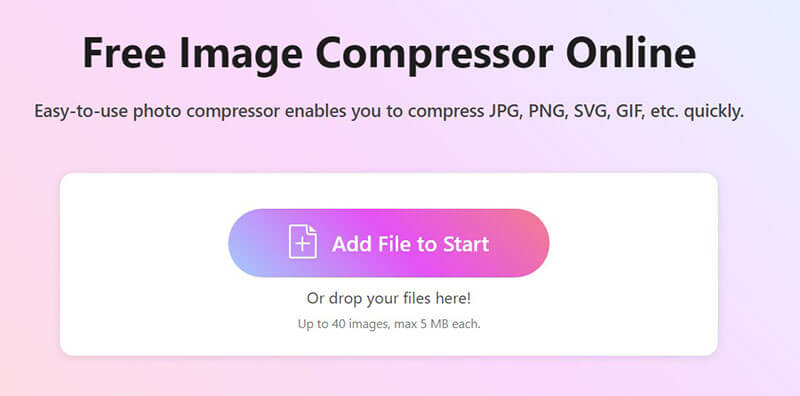
Comprimeer en download uw gecomprimeerde afbeeldingen
Je hoeft geen extra knoppen in te drukken en de ArkThinker gaat direct aan de slag. Zodra je afbeeldingen zijn gecomprimeerd, kun je ze op twee eenvoudige manieren downloaden:
• Sla elke afbeelding één voor één op
• Of klik op "Download alles"om alles netjes in een ZIP-bestand te bundelen
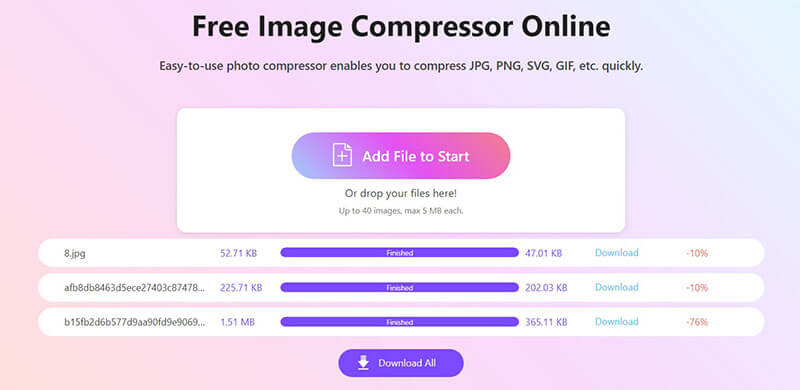
Tip: Als je afbeeldingen comprimeert voor een schoolproject of blog, controleer dan de kwaliteit na het downloaden. De ArkThinker doet uitstekend werk door de helderheid te behouden, maar het is altijd verstandig om dit nog een keer te controleren.
2. Gebruik de Windows Foto's-app
Als je Windows 10 of 11 gebruikt, kan de ingebouwde Foto's-app je ook helpen om de bestandsgrootte te verkleinen. Het is niet echt een speciale tool voor jpg-compressie, maar het werkt wel als je gewoon een kleinere versie nodig hebt.
Open uw afbeelding
Klik met de rechtermuisknop op het fotobestand en kies Openen met > Foto's.
Toegang tot de formaatwijzigingstool
Klik in de Foto's-app op de menu met drie stippen (⋯) in de rechterbovenhoek en selecteer vervolgens Afbeeldingsformaat wijzigen.
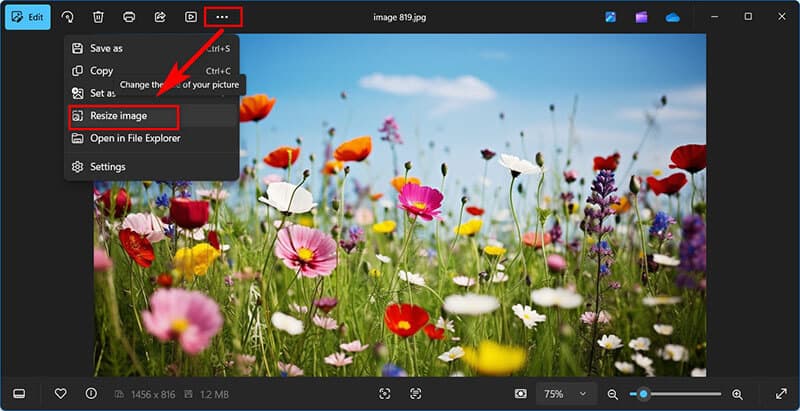
Kies uw maat
U ziet opties zoals:
• Het beste voor e-mails en berichten
• Definieer aangepaste afmetingen (voor handmatige controle)
Je kunt ook aanpassen kwaliteit omdat een lagere kwaliteit een kleinere bestandsgrootte betekent. Zorg ervoor dat " Behoud beeldverhouding" is gecontroleerd om vervorming te voorkomen.

Sla uw gewijzigde afbeelding op
Klik op de Redden Klik op de knop en klik op een locatie om de nieuwe versie op te slaan. Uw afbeelding is nu gecomprimeerd qua resolutie en kwaliteit.
Deze methode verlaagt de resolutie, wat indirect de bestandsgrootte verkleint. Het is prima voor incidenteel gebruik, maar niet ideaal als je een hoge kwaliteit wilt behouden.
3. Gebruik de Windows Paint-app
Windows Paint is een eenvoudige, ingebouwde app die al eeuwenlang bestaat en, verrassend genoeg, ook JPG-bestanden kan comprimeren. Hoewel het geen geavanceerde compressie-instellingen biedt zoals online tools, kun je de afbeeldingsgrootte verkleinen met het formaat van de afbeelding wijzigen in Paint handmatig.
Open uw afbeelding in Paint
Klik met de rechtermuisknop op uw JPG-bestand en kies Openen met > Schilderen.
U kunt Paint ook starten vanuit het menu Start en Bestand > Openen om uw afbeelding te selecteren.
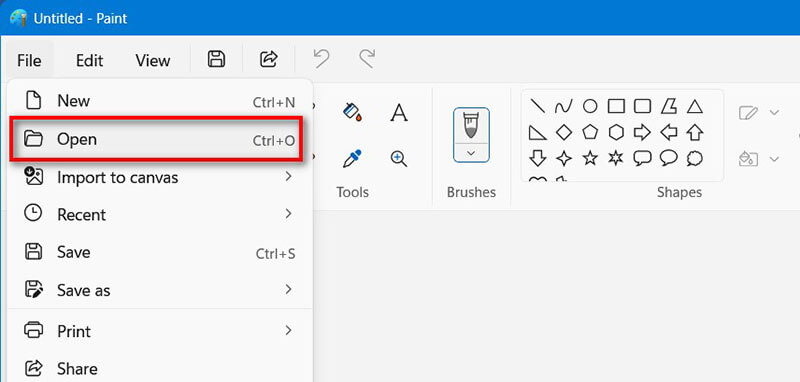
De afbeelding verkleinen
Klik op de Formaat wijzigen en scheeftrekken knop in de werkbalk (meestal bovenaan). Er verschijnt een pop-up met twee opties: Percentage En Pixels.
• Kiezen Percentage als u de afbeelding proportioneel wilt verkleinen (bijvoorbeeld 50% kleiner).
• Kiezen Pixels als u een specifieke breedte en hoogte wilt instellen.
Zorg ervoor dat de "Behoud beeldverhouding" is aangevinkt om uitrekken te voorkomen.
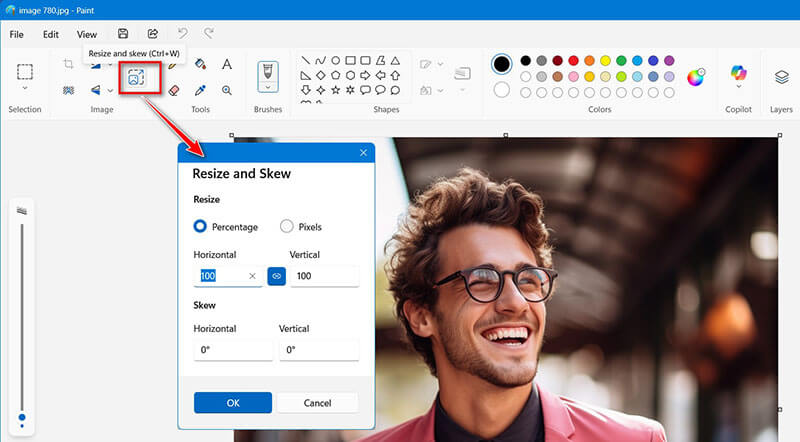
Sla de gecomprimeerde afbeelding op
Ga naar Bestand > Opslaan als, selecteer JPEG-afbeelding, en geef je bestand vervolgens een nieuwe naam of kies een andere plek om het op te slaan. Zo blijft je origineel veilig en onaangetast.
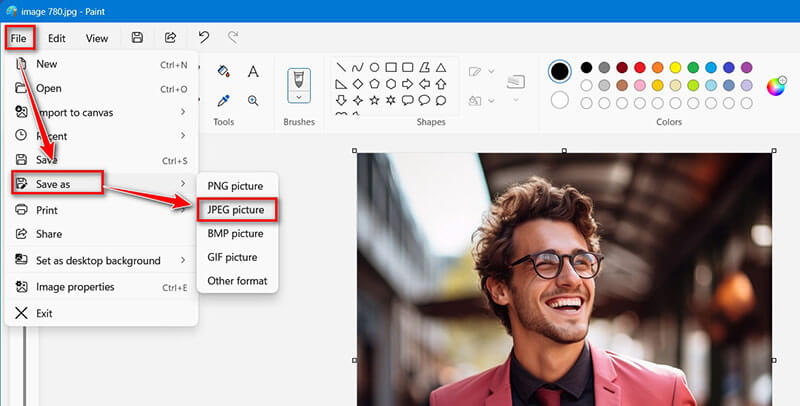
Paint is verrassend effectief voor snelle bewerkingen. Verwacht alleen geen ingewikkelde compressie-algoritmen, en het is eenvoudig maar het doet wat het moet doen.
4. Gebruik Mac Voorvertoning
Mac Preview is standaard geïnstalleerd op macOS en is meestal dé tool voor het openen van afbeeldingen en pdf's. Maar hier is een bonus: het is verrassend goed in het verkleinen van JPG-bestanden. Met slechts een paar klikken kun je de afbeelding verkleinen of de exportkwaliteit verfijnen, zonder dat je iets extra's hoeft te installeren. Het is een snelle en eenvoudige manier om je JPEG's te verkleinen tot een handzamer formaat.
Open uw afbeelding in Voorvertoning
Zoek je JPG-bestand in Finder. Dubbelklik erop en het zou standaard in Voorvertoning moeten openen.
Als dat niet het geval is, klik dan met de rechtermuisknop op het bestand en kies Openen met > Voorbeeld.
De afbeelding verkleinen (optioneel, maar handig)
Klik in het bovenste menu op Extra > Grootte aanpassen. Vervolgens verschijnt er een venster met de huidige afmetingen. U kunt de breedte en hoogte handmatig verkleinen of een vooraf ingestelde waarde kiezen.
Zorg er ook voor dat "Schaal proportioneel" is gecontroleerd om vervorming te voorkomen.
Klik ten slotte OK om de wijzigingen toe te passen.
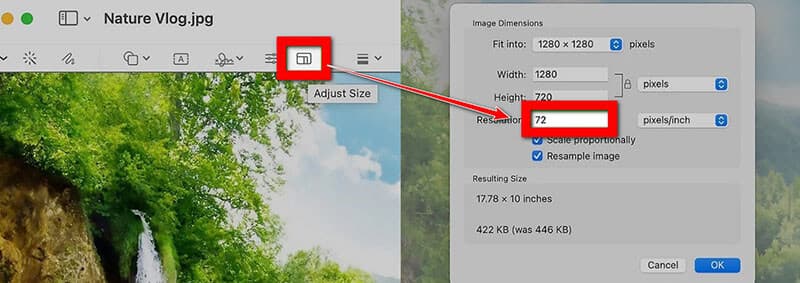
Tip: Het formaat wijzigen is een geweldige manier om de JPEG-grootte te minimaliseren voordat je exporteert. Voor webgebruik of schoolprojecten is 1200 pixels breed meestal voldoende.
JPG exporteren met compressie
Ga naar Bestand > Exporteren (niet “Opslaan als”, dit geeft u meer controle).
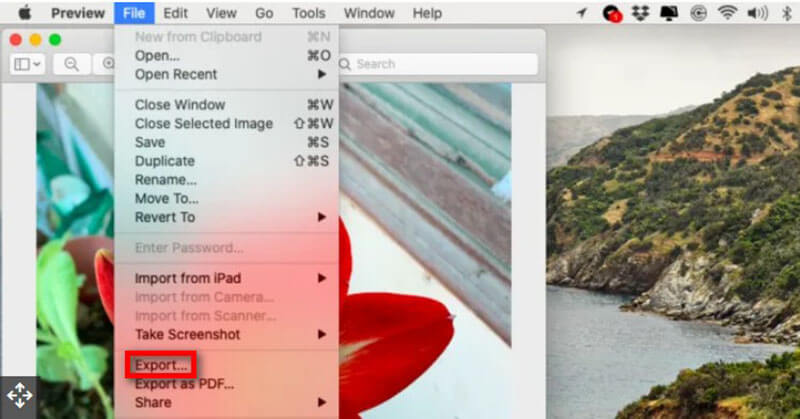
In het exportvenster:
• Kiezen JPEG als het formaat.
• Gebruik de Kwaliteitsschuifregelaar om de compressie aan te passen en schuif naar links voor een kleiner bestandsformaat, of naar rechts voor een betere beeldkwaliteit.
• Onder de schuifregelaar ziet u de geschatte bestandsgrootte.
Kies een nieuwe naam of locatie, zodat u de originele naam niet overschrijft en klik op Redden.
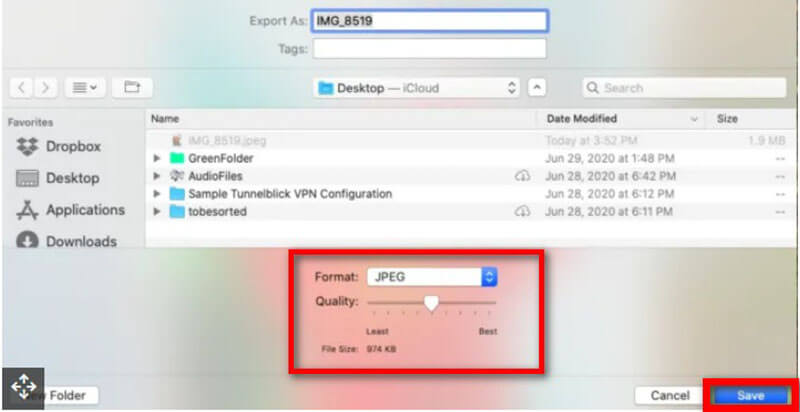
Daarna kunt u de geëxporteerde afbeelding in Finder vinden om de nieuwe bestandsgrootte te bekijken.
Tip: Voorvertoning geeft je een goede balans tussen kwaliteit en grootte. Schuif je echter te ver naar links, dan kan je afbeelding er wazig uitzien. Test dus eerst voordat je de definitieve versie kiest.
Deel 3. Veelgestelde vragen
V: Zal het comprimeren van JPG's de beeldkwaliteit verslechteren?
A: Niet per se. Tools zoals ArkThinker gebruiken slimme compressie om de JPEG-grootte te minimaliseren zonder merkbaar kwaliteitsverlies.
V: Kan ik JPG's op mijn telefoon comprimeren?
A: Ja! ArkThinker Image Compressor Online werkt op mobiele browsers, zodat u JPG online kunt comprimeren vanaf uw iPhone of Android.
V: Wat is de beste manier om meerdere afbeeldingen te comprimeren?
A: Gebruik de batchcompressie van ArkThinker Image Compressor Online of Mac's Automator. Met beide kun je de JPEG-bestandsgrootte van meerdere afbeeldingen tegelijk verkleinen.
V: Is het veilig om online compressoren te gebruiken?
A: De meeste gerenommeerde tools (zoals ArkThinker Image Compressor Online) slaan je afbeeldingen niet op en gebruiken beveiligde verbindingen. Vermijd daarom dubieuze websites.
Conclusie
Het comprimeren van JPG-bestanden hoeft geen technisch probleem te zijn. Of je nu een schoolproject wilt uploaden, vakantiefoto's wilt delen of gewoon ruimte wilt vrijmaken op je apparaat, er is altijd een methode die bij je past. Van ingebouwde apps zoals Windows Photos en Mac Preview tot online tools zoals ArkThinker, je kunt JPEG-bestanden eenvoudig verkleinen en kleinere JPEG's maken zonder kwaliteitsverlies.
Dus de volgende keer dat u vastzit met een omvangrijke afbeelding, raak dan niet in paniek en maak gewoon een foto. JPG comprimeren Online met ArkThinker en blijf vooruitgaan. Je opslag (en je geestelijke gezondheid) zullen je dankbaar zijn.
Wat vind je van dit bericht? Klik om dit bericht te beoordelen.
Uitstekend
Beoordeling: 4.7 / 5 (gebaseerd op 477 stemmen)


